Kuidas eemaldada liCloudi rakendusi?
Autor:
Randy Alexander
Loomise Kuupäev:
25 Aprill 2021
Värskenduse Kuupäev:
26 Juunis 2024

Sisu
- etappidel
- 1. meetod Eemaldage rakenduse andmed iCloudist (iOS-is)
- 2. meetod: eemaldage rakenduse andmed iCloudist (Mac)
- 3. meetod iCloudi rakenduse andmete kustutamine (Windows)
- 4. meetod - kasutamata rakenduste peitmine Apple'i kontol (iOS-is)
Kui App Store'is ostetud rakendused ei võta teie iCloudi salvestusruumis ruumi, ei kehti see nende rakenduste andmete puhul. ICloudi andmeid saate käsitsi kustutada iOS-i menüü "Seaded" või lauaarvuti "Varundamisvalikud" kaudu. Rakendusi ei saa koos oma App Store'i kontoga eemaldada, kuid kui te ei soovi neid vaadata, saate need lehelt „Ostud” peita. Need rakendused ei võta ka teie iCloudi salvestusruumi ühtegi ruumi, kuna neid hoitakse Apple'i serverites.
etappidel
1. meetod Eemaldage rakenduse andmed iCloudist (iOS-is)
-
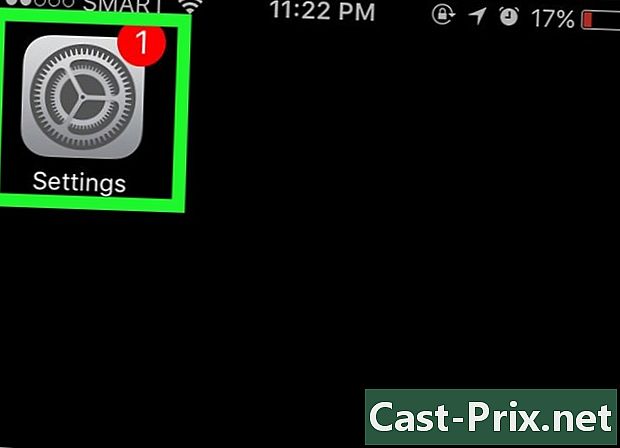
Mine sisse seaded. Leidke oma avaekraanil sälguga ratas ja vajutage seda. -
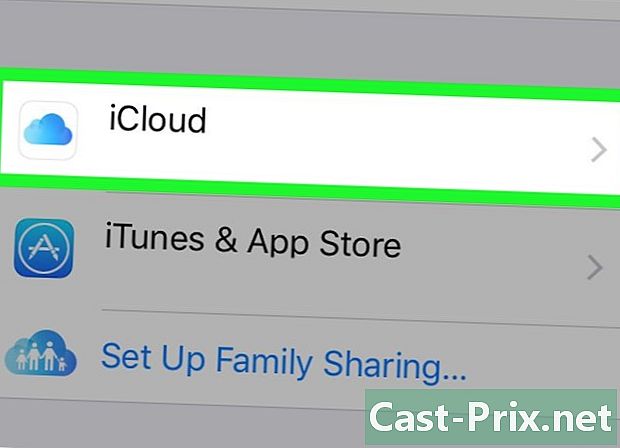
Vajutage iCloud. Avaneb erinevate iCloudi suvanditega leht, mis kutsub teid sisse logima (kui te pole veel sisse logitud). -
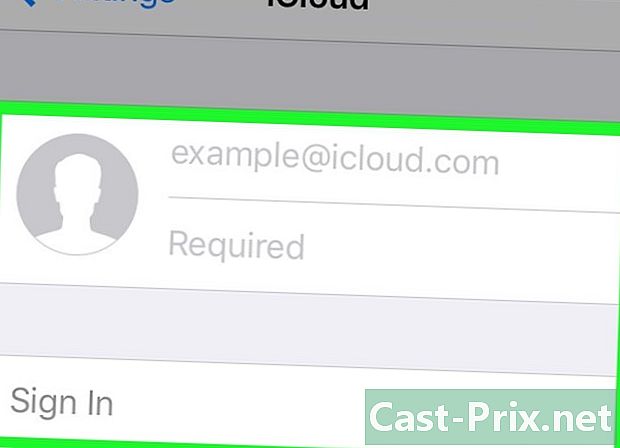
Logige oma kontole sisse (vajadusel). Sisestage oma Apple ID ja parool ning vajutage Logi sisse.- Sellel lehel olevaid lüliteid lohistades on teil võimalus keelata iCloudi sünkroonimine mõne Apple'i teenusega. See säästab salvestusruumi, mis põhineb puudega teenusel.
-
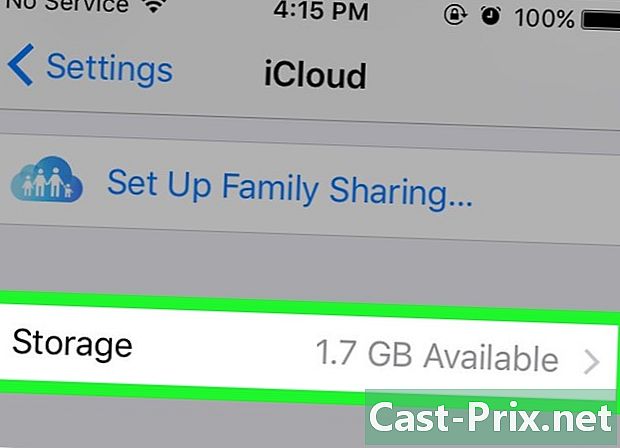
Vajutage ladustamine. Selle valiku abil kuvatakse kogu salvestusruum ja saadaolev kogus. -
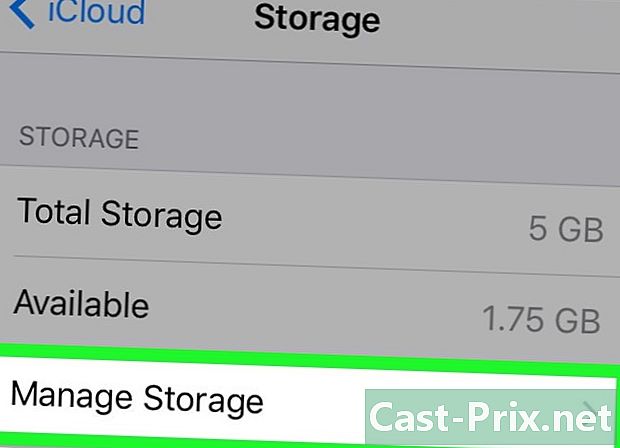
valima Halda salvestusruumi. Teid suunatakse nii rakenduste loendisse, mis kasutavad iCloudi salvestust oma andmete salvestamiseks, kui ka seadme varundamiste loendisse. -
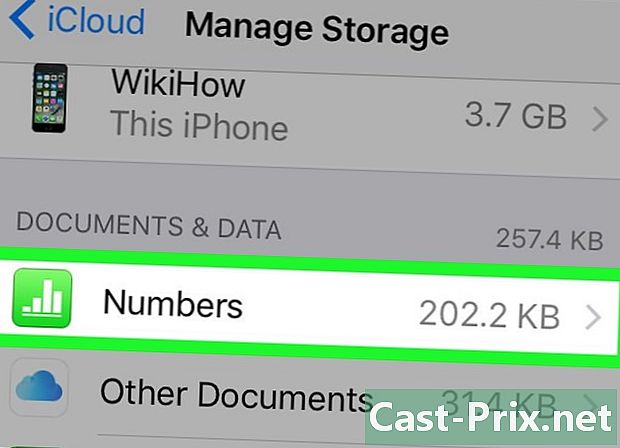
Andmete kuvamiseks valige rakendus. Rakenduse andmed kuvatakse pealkirja all Dokumendid ja andmed. -

Vajutage muutus. Kõigi loetletud andmeüksuste korral kuvatakse kustutamisvalikud. -
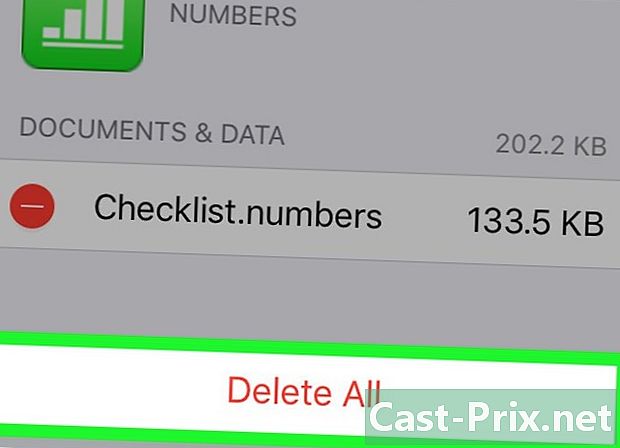
valima eemalda. Näete seda nuppu rakenduse erinevatest andmeelementidest vasakul. Vajutage uuesti eemalda kui küsitakse andmete kustutamise kinnitamiseks.- Võite ka vajutada Kustuta kõik lehe allosas, et kustutada valitud rakendusest kõik andmed.
- Korrake samu samme iga rakenduse puhul.
-
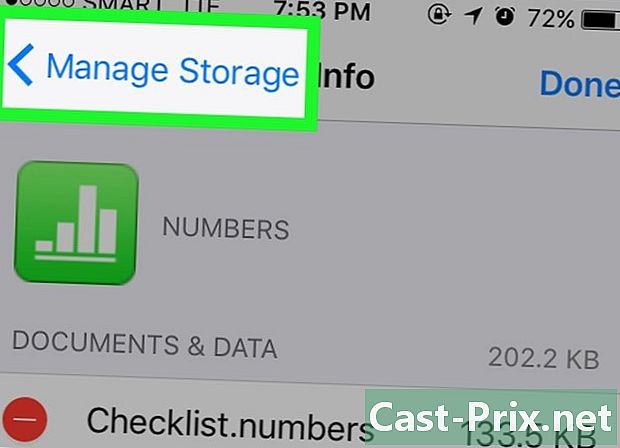
Tagasi lehele Halda salvestusruumi. Muude rakenduste või varukoopiate haldamiseks vajutage vasakus ülanurgas nuppu Tagasi. -

Varundusandmete kuvamiseks puudutage oma seadet. Need andmed on loetletud pealkirjas varukoopiaid ja kuvatakse nimi, mille andsite oma seadmele. -
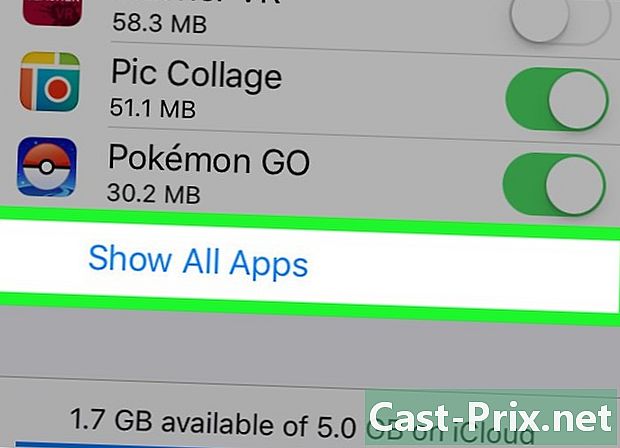
valima Vaadake kõiki rakendusi. Näete täielikku loendit kohalikest rakenduseandmetest, mis on salvestatud teie iCloudi varukoopiasse. Rakenduse andmete poolt kasutatav salvestusruum loetletakse iga rakenduse nime all.- Need andmed tähistavad seda, mida kasutatakse seadme taastamisel iCloudi varukoopiaga. Need andmed ei mõjuta juba talletatud andmeid.
-
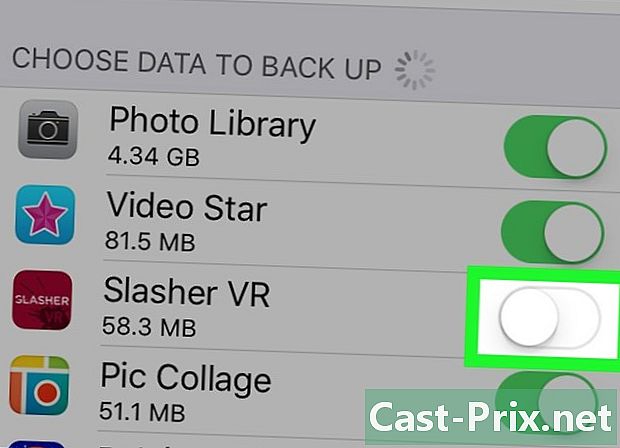
Libistage lüliti rakenduse kõrval. Selle rakenduse andmed eemaldatakse järgmisest iCloudi varukoopiast.- Teine näpunäide on valida Kustuta varukoopia iCloudi kontolt kõigi andmete varukoopiate kustutamiseks. Kui olete aga lubanud automaatsed varundamised, salvestatakse rakenduse andmed, mille olete lubanud, järgmisel varundamisel iCloudi kontole.
2. meetod: eemaldage rakenduse andmed iCloudist (Mac)
-

Avage Apple'i menüü. See menüü asub ekraani vasakus ülanurgas. -
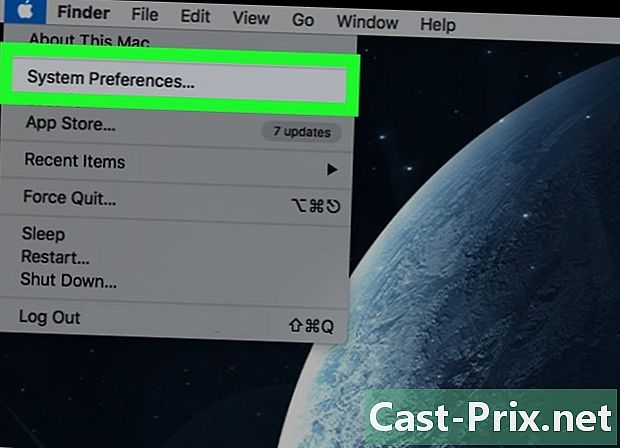
valima Süsteemi eelistused. Selle valiku saate valida ka kiirkäivituse alt. -
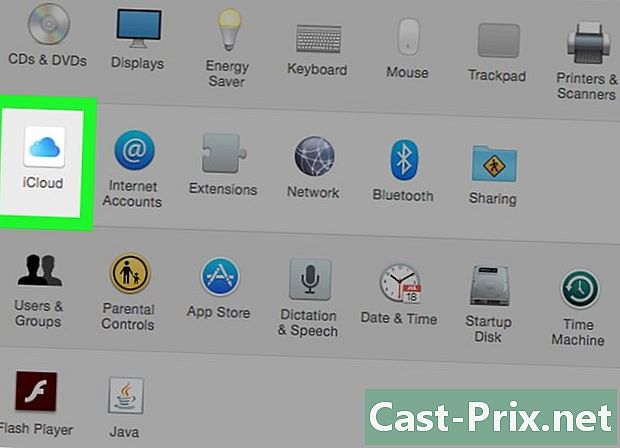
Klõpsake nuppu iCloud. Kuvatakse iCloudi eelistuste menüü. -
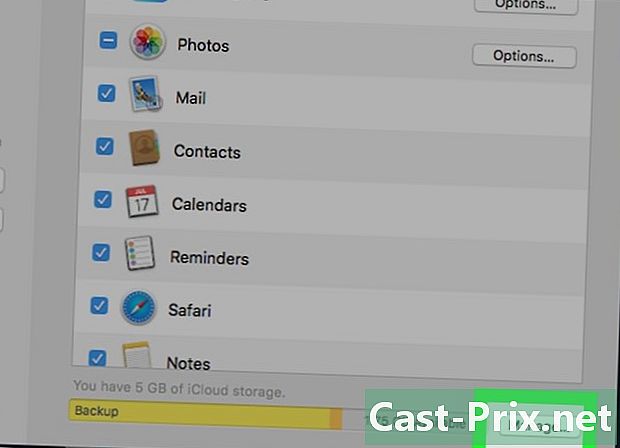
valima juhtima. See nupp asub paremas alanurgas ja kuvab teie iCloudi salvestusruumi hõivatud rakenduste ja varukoopiate loendi.- Kui te pole veel sisse logitud, peate esmalt klõpsama Logi sisse seejärel sisestage oma Apple ID ja parool.
-
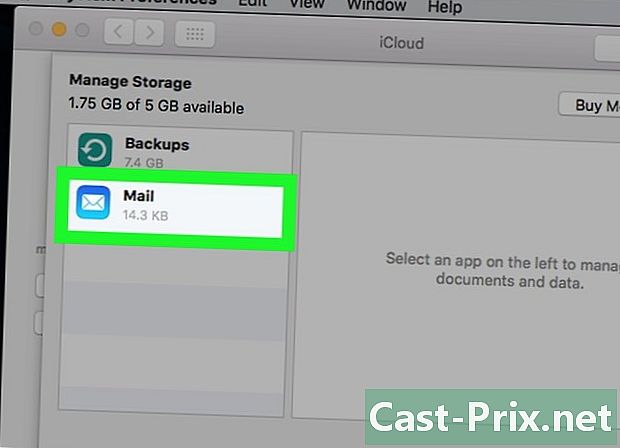
Valige loendist rakendus. Kõik salvestatud andmed kuvatakse paremal paanil. -
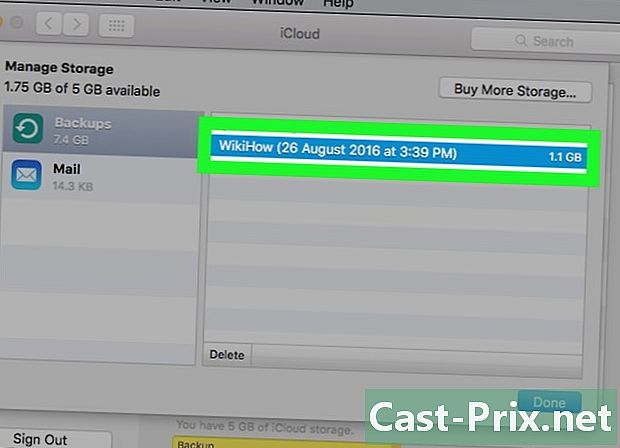
Klõpsake andmeloendi üksusi. Vajutage klahvi ⌘ Cmd seejärel klõpsake üksustel, mida soovite valida. -
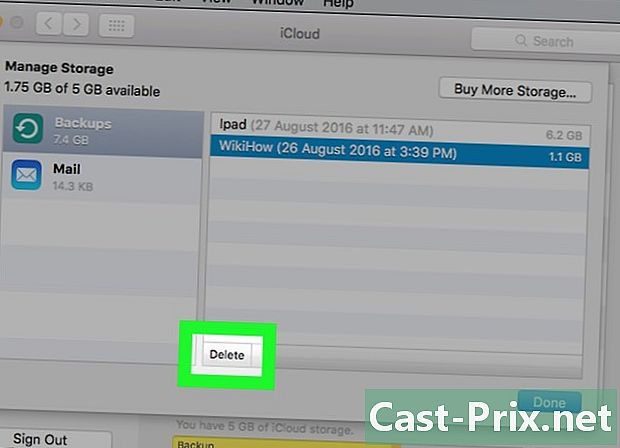
valima eemalda. See nupp asub andmeekraani vasakus alanurgas. Selle rakenduse valitud elementide kustutamiseks klõpsake sellel.- Kui soovite kustutada kõik andmed sellest rakendusest, klõpsake nuppu Kustuta kõik.
3. meetod iCloudi rakenduse andmete kustutamine (Windows)
-
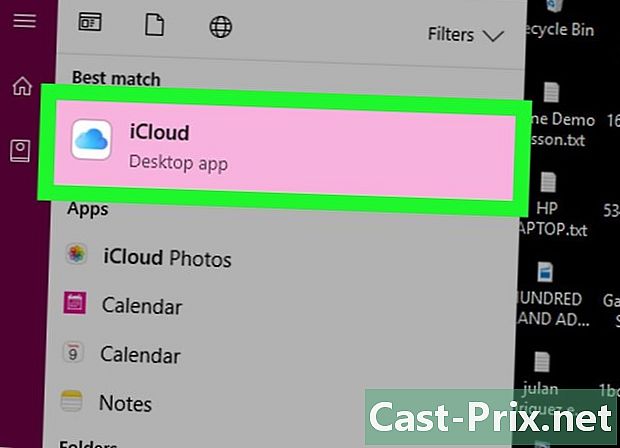
Avage iCloud. Vajutage ⊞ Võida siis tippige otsinguribale "iCloud". -
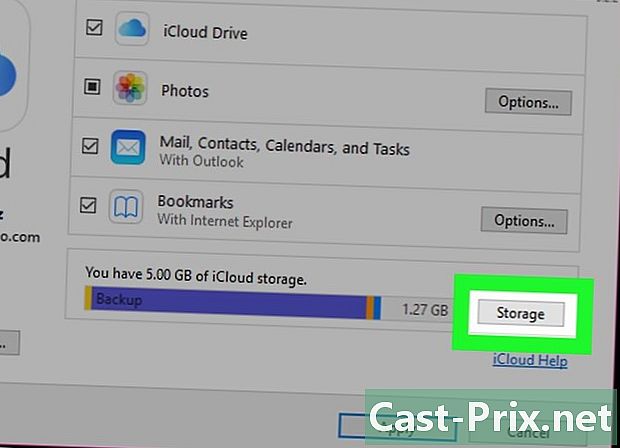
Klõpsake nuppu ladustamine. See suvand asub allosas asuvale salvestusruumile pühendatud kuvarist paremal.- Kui te pole veel sisse logitud, peate klõpsama nuppu konto seejärel sisestage oma Apple ID ja seejärel parool.
-
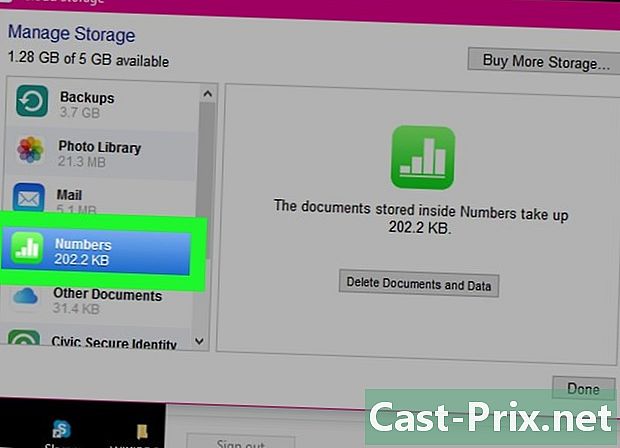
Valige loendist rakendus. Kõik salvestatud andmed kuvatakse parempoolsel paneelil. -
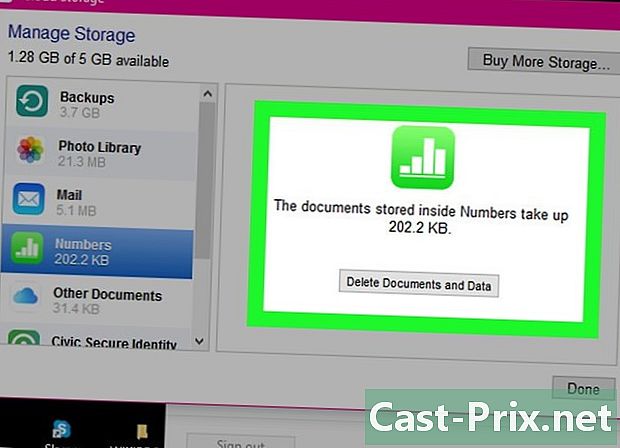
Valige andmeloendist üksused. Vajutage Ctrl seejärel klõpsake üksustel, mida soovite valida. -
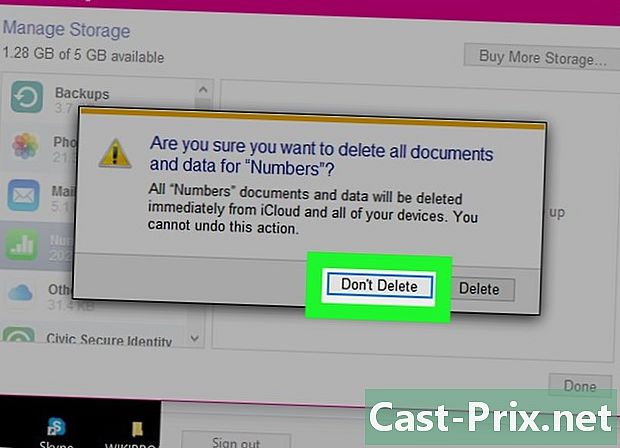
Klõpsake nuppu eemalda. Nupp eemalda on andmeekraani vasakus alanurgas. Selle rakenduse jaoks valitud andmeüksuste kustutamiseks klõpsake sellel.- Võite ka klõpsata Kustuta kõik kõigi andmete kustutamiseks sellest rakendusest.
4. meetod - kasutamata rakenduste peitmine Apple'i kontol (iOS-is)
-

Avage App Store. Kui te ei soovi enam teatud rakendusi teie kontoga seostada, saate neid peita.- Kui olete eelmisest seansist lahti olnud, palutakse teil sisse logida oma Apple ID-ga.
-
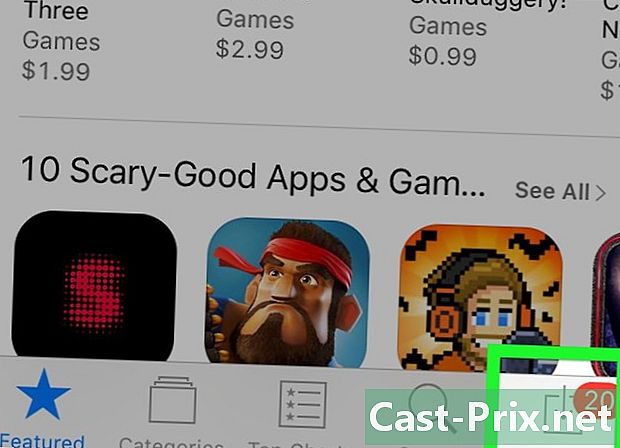
Vajutage Uuendused (ainult iPhone'is). Teid suunatakse olemasolevate värskendustega rakenduste loendisse.- Kui kasutate iPadi, võite lihtsalt vajutada ostud mitte kui Uuendused.
-
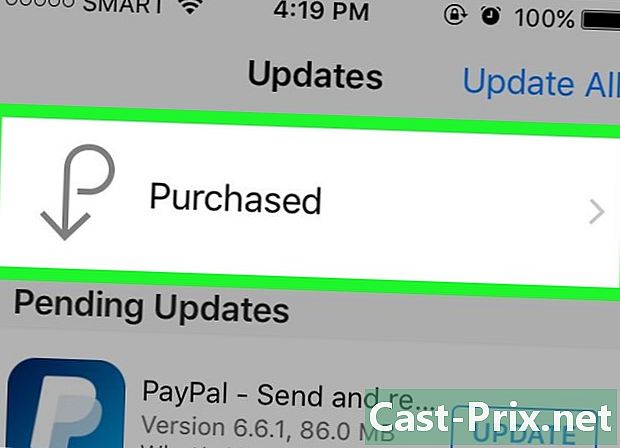
valima Minu ostud. Kuvatakse kõigi allalaaditud rakenduste loend (makstud või mitte). -
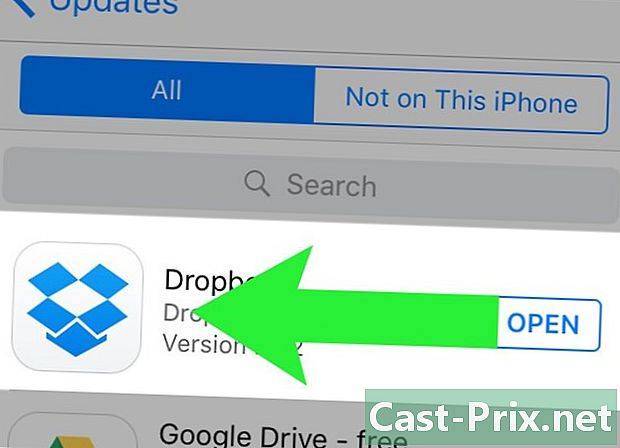
Lohistage üks loetletud rakendustest vasakule. Näete nuppu peida ilmuvad. -

Vajutage peida. See suvand peidab rakenduse teie ostunimekirjast. Korrake sama kõigi teiste rakenduste jaoks, mida soovite peita.- See näpunäide on ainult mugavuse huvides ega säästa seadme või iCloudi konto salvestusruumi.
- Varjatud rakendused saab App Store'is uuesti üles leida ja alla laadida.

